Sådan krypterer du dine data
Kryptering eller kryptografi er en metode, der kan hemmeligholde eller omdanne information/data, som man sender i en mail eller opbevarer på fx en USB-nøgle eller en computers harddisk.
Når data er krypteret, er der en nøgle eller en kode, som fortæller, hvordan data skal krypteres (låses) og hvordan data igen skal bringes tilbage til noget der er forståeligt (låses op).
Kryptering af AU computere
Computere udleveret efter 1. marts 2018
Har du en AU computer (Windows eller Mac), som du har fået udleveret af IT-supporten efter 1. marts 2018, er den krypteret. Det betyder, at alt indholdet på den lokale harddisk er krypteret. Dermed har man en langt bedre beskyttelse af sine data og herunder personoplysninger, hvis man skulle være uheldig at miste sin computer, fx ved tyveri.
Computere udleveret før 1. marts 2018
AU computere (Windows og Mac) der er udleveret før 1. marts 2018, bliver automatisk krypteret i forbindelse med en geninstallation.
Det er også muligt at kryptere en ældre computer uden en geninstallation. Der er dog nogle tekniske krav til computeren, og derfor skal man kontakte sin lokale IT-support, hvis man ønsker at anvende kryptering på en ældre computer. Hvis computeren ikke overholder de tekniske krav, kan det blive nødvendigt at udskifte computeren.
Krypterede USB-nøgle eller -drev / krypteret indhold på USB-nøgle eller -drev
Har du behov for at tage følsomme personoplysninger, fortrolige data eller lignende med dig på en USB-nøgle, er det et krav, at enten indholdet eller USB-nøglen er krypteret.
Krypteret USB-nøgle
AU anbefaler, at man anvender en USB-nøgle med hardware kryptering, da de typisk er kompatible på tværs af operativsystemer.
En hardware krypteret USB-nøgle er noget dyrere end en almindelig USB-nøgle på samme størrelse, men til gengæld er kvaliteten ofte bedre, og sikkerhed er i top, da de typisk også sletter sig selv efter et vist antal forkerte login forsøg.
Kontakt din lokale IT-support hvis du har spørgsmål eller ønsker at købe en krypteret USB-nøgle.
Krypteret indhold på en almindelig USB-nøgle
Du kan nemt og hurtigt kryptere indhold, som du har behov for at tage med dig på en USB-nøgle. Når du krypterer indholdet, skal man bruge en kode for at tilgå filerne.
Skulle du være så uheldig at tabe eller glemme din USB-nøgle forbliver filerne hemmelige.
Find vejledning til kryptering af indhold med Bitlocker2Go på Windows.
OBS! USB-nøglen/drevet kan ikke bruges på tværs af PC/Mac/Linux, hvis du vælger denne løsning.
Kryptering af mail
AU IT tilbyder en løsning til afsendelse og modtagelse af krypteret og signeret mail.
Sådan krypterer du data i Office-programmerne, fx Word og Excel
Du kan kryptere data i Office-programmerne. Følg disse 5 trin.
Trin 1
Find Encrypt with Password ved at åbne File-menuen og vælge Info.
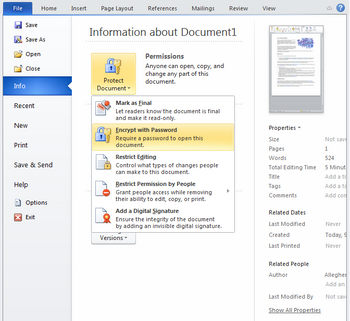
Trin 2
Når du vælger denne løsning vil du blive bedt om at indtaste et password hver gang du åbner dokumentet/filen. Vælg et stærkt password ved at bruge 8-10 karakterer som inkluderer bogstaver, tal og speciale karakterer.
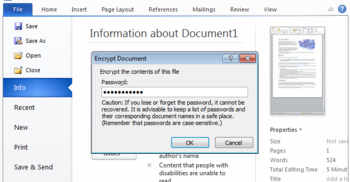
Trin 3
Du bliver nu bedt om at bekræfte dit password.
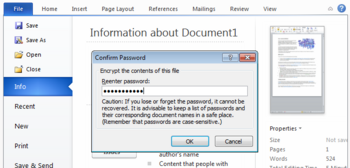
Trin 4
Når du har bekræftet dit password, er din fil krypteret.
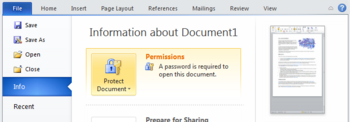
Trin 5
For at åbne den krypterede fil, skal du indtaste dit password.
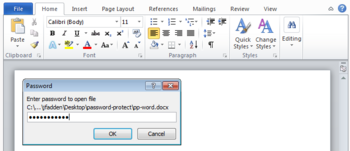
Eksempel på kryptering
Følgende information skal sendes fra person1 til person2 uden at nogen umiddelbart kan læse og forstå denne meddelelse.
”Klubben mødes kl. 18 uden for tårnuret”
En nøgle kan så være at person 1 og 2 aftaler, at alle bogstaver (a-å) i alfabetet skal rykkes 2 pladser, dvs. når du vil skrive et a så skal du skrive et c. I talrækken fra 0-9 kan aftales at der rykkes 3 pladser, så når du vil skrive 1, så skal du skrive 4.
Dvs. at begge personer har aftalt og kender denne måde at forvanske meddelelsen på.
Ud fra denne aftale om nøgle skal person1 omsætte fra original til nøgle og bygge informationen op som følger:
”Mnxddgp oafgu ml 41 xfgp hqt vbtpxtgv”
Hvis ikke man har den nøgle, som nu er aftalt mellem de to personer, er det meget vanskeligt at tyde og forstå, hvad det er de har sendt til hinanden, men da begge har nøglen kan person2 nu læse den ved at benytte tabellen og omsætte nøgle til original.
Dette er i simpel form den måde kryptering foregår på. I computersystemer og netværk er der indbygget meget indviklede matematiske algoritmer til nøgleopbygning, således at det er nærmest umuligt at gennemskue.